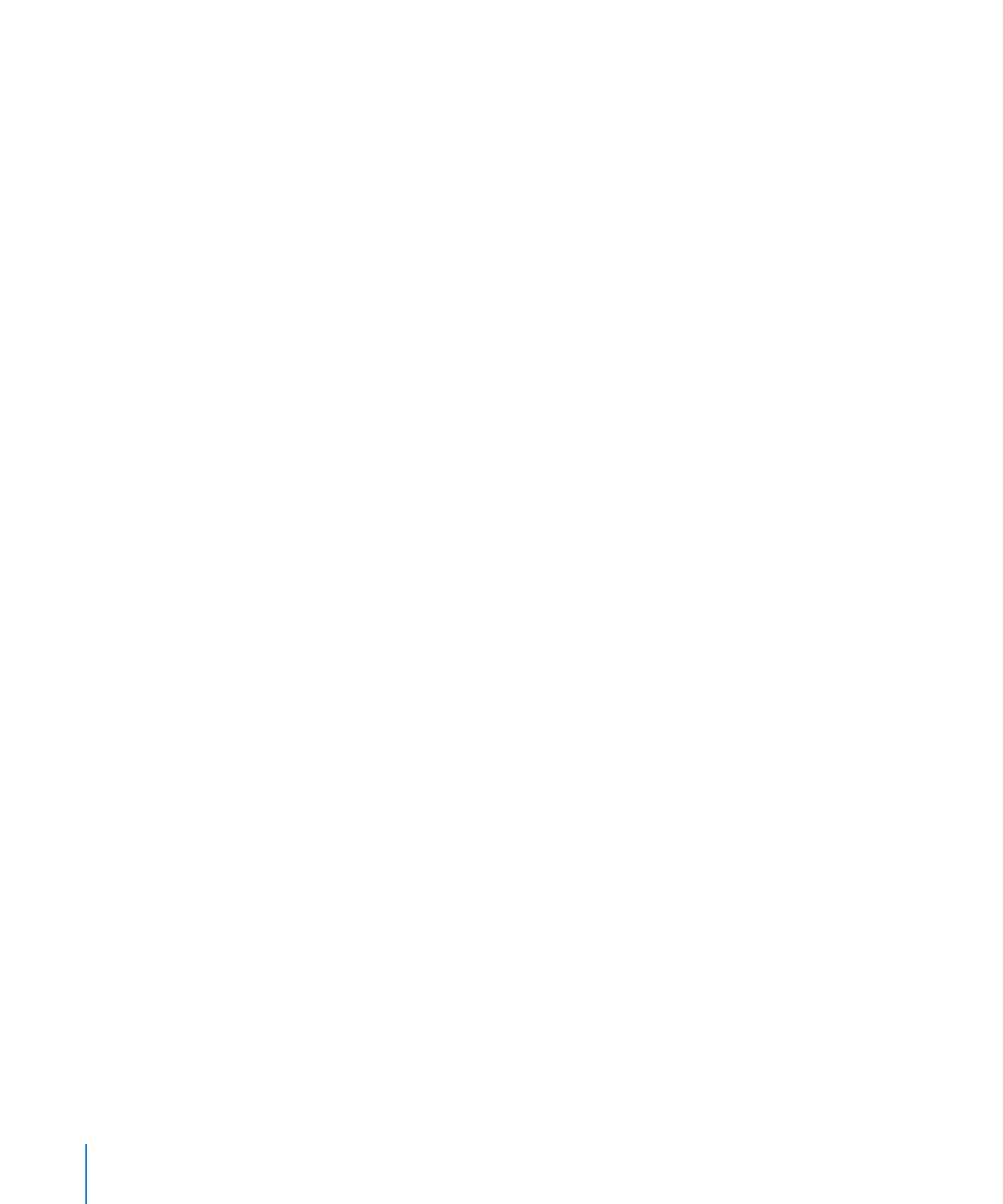
Eingeben von Sonderzeichen und Symbolen
Mit dem Mac OS X-Fenster "Zeichen" können Sie Sonderzeichen wie mathematische
Symbole, Buchstaben mit Akzentzeichen, Pfeile und sonstige typografische Symbole
eingeben. Über dieses Fenster lassen sich auch japanische, chinesische (traditionelles
und vereinfachtes Chinesisch) und koreanische Zeichen sowie Zeichen weiterer
Sprachen eingeben.
Gehen Sie wie folgt vor, um Sonderzeichen oder Symbole einzugeben:
1
Platzieren Sie die Einfügemarke an der Stelle, an der das Sonderzeichen oder Symbol
angezeigt werden soll.
2
Wählen Sie "Bearbeiten" > "Sonderzeichen", um das Fenster "Zeichen" zu öffnen (oder
wählen Sie "Zeichen" aus dem Aktionsmenü in der linken unteren Ecke des Fensters
"Schriften" aus).
3
Wählen Sie den gewünschten Zeichentyp aus dem Einblendmenü "Darstellung" oben
im Fenster "Zeichen" aus. Wenn das Einblendmenü "Darstellung" nicht angezeigt wird,
klicken Sie auf die Taste in der rechten oberen Ecke des Fensters, damit der obere Teil
des Fensters angezeigt wird. Klicken Sie erneut auf diese Taste, um den oberen Teil des
Fensters auszublenden.
4
Klicken Sie auf eine Option in der Liste auf der linken Seite, damit die in der jeweiligen
Kategorie verfügbaren Zeichen angezeigt werden.
5
Wählen Sie das Zeichen oder Symbol, das Sie in Ihr Dokument einfügen möchten, auf
der rechten Seite durch Doppelklicken aus. Alternativ können Sie auch das Zeichen
auswählen und auf "Einsetzen" klicken.
Sind zu dem Zeichen oder Symbol Varianten vorhanden, werden diese unten
im Fenster angezeigt, wenn Sie unten in der Palette auf das Dreiecksymbol
"Informationen" oder "Schriftvariante" klicken. Wählen Sie ein Element durch
Doppelklicken aus, um es in Ihr Dokument einzufügen.
Wird das Zeichen nicht in Ihrem Dokument angezeigt, unterstützt Pages dieses
Zeichen u. U. nicht.
104
Kapitel 5
Arbeiten mit Text
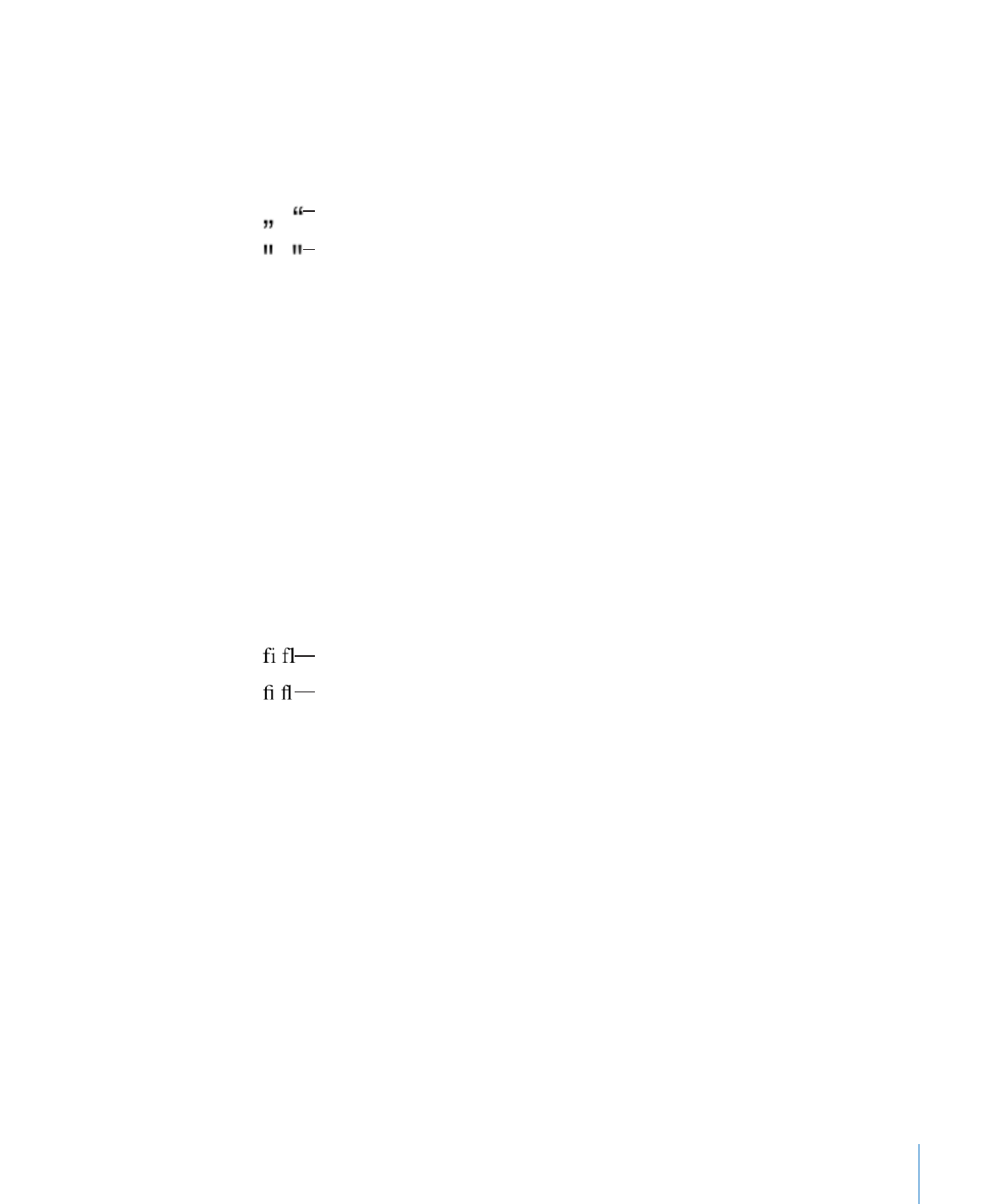
Kapitel 5
Arbeiten mit Text
105